
Joseph Goodman
0
3821
863
Når du køber en computer, der leveres med Windows 7, Windows Vista eller Windows 8, er denne kopi af Windows bundet til din computers hardware. Det er en OEM-kopi, hvilket betyder, at den kun kan bruges på den computer. Selv hvis du køber en retail, bokset kopi af Windows og installerer den, bliver denne kopi af Windows bundet til din hardware, når den aktiverer sig selv med Microsoft. Hvis du ændrer din hardware senere, bliver din kopi af Windows muligvis “ikke-ægte,” slå din skrivebordsbaggrund sort og begynd at plage dig for at bruge en ægte version af Windows.
Du har tilladelse til at foretage visse hardwareændringer under Windows-licensaftalen, men selv at gøre tilladte hardwareændringer kan muligvis gøre din kopi af Windows til en “ikke-ægte” kopi, der kræver genaktivering med Microsoft.
Hvorfor Windows muligvis bliver ægte
Windows bliver ægte efter nogle hardwareændringer for at forhindre dig i at tage en kopi af Windows bundet til en computers hardware og flytte den til en ny computer. Dette lyder enkelt, men i virkeligheden er det svært at definere nøjagtigt, hvad en enkelt computer er. Er din computer stadig den samme computer, hvis du skifter grafikkort? Sikker nok. Hvad med bundkortet og CPU'en? Måske. Hvad hvis du skifter bundkort, CPU, hukommelse og alt andet end harddisken? Hvor nøjagtigt tegner du linjen mellem den gamle computer og en ny computer?
Microsoft præciserer ikke de nøjagtige hardwareændringer, der kan forårsage, at en Windows-pc bliver ikke-ægte, men vi ved, at ændring af følgende hardware-komponenter kan forårsage dette: Bundkortet og CPU Hardcore-hardwareopgraderinger: Sådan installeres eller udskiftes dit eget CPU-hardcore-hardwareopgraderinger: Sådan installeres eller udskiftes din egen CPU Processoren er stadig en af de vigtigste komponenter i en moderne computer. Opgradering af det kan give betydelige fordele i visse spil og applikationer, især hvis du skifter fra en dual-core eller quad-core model, ..., harddisk, netværkskort, grafikkort Sådan vælges det rigtige pc-videokort [Teknisk forklaret] Sådan vælges det rigtige pc-videokort [Teknisk forklaret] og RAM Sådan opgraderes din bærbare computer på en flash: Tilføj en ny harddisk og øg RAM Sådan opgraderes din bærbare computer på en flash: Tilføj en ny harddisk og øg RAM-bærbare computere er ikke så lette at opgradere som desktops. Mange komponenter loddes simpelt hen på bundkortet, og andre, selvom de er teknisk udskiftelige, er begrænset af teknisk dygtighed og omkostninger. Der er dog to opgraderinger…. Det kan være fint at ændre en enkelt komponent eller endda to komponenter, men at ændre flere komponenter kan forstyrre Windows. I nogle tilfælde ændrer du en enkelt komponent - som at afbildning af en svigtende harddisk Sådan bruges Clonezilla til at klone din Windows-harddisk Sådan bruges Clonezilla til at klone din Windows-harddisk Her er alt hvad du behøver at vide om, hvordan du bruger Clonezilla til at klone din hårde kør på den nemmeste måde. , udskiftning af harddisken Sådan installeres en ny harddisk til udskiftning af en gammel harddisk Sådan installeres en ny harddisk til at udskifte en gammel en, og derefter genbillede din kopi af Windows til den harddisk - kan resultere i, at Windows bliver ikke -ægte.
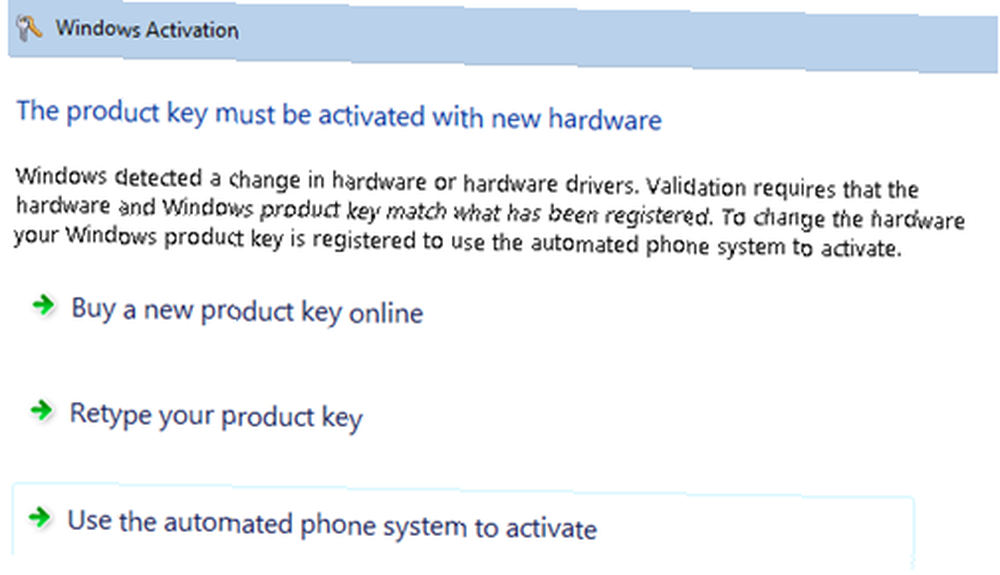
Tilladte hardwareopgraderinger
Før du fortsætter, er det vigtigt at huske, hvad der er tilladt, og hvad der ikke er. Dette afhænger af, om du har en OEM (Original Equipment Manufacturer Hvad er OEM-produkter, og hvorfor er de billigere? Hvad er OEM-produkter, og hvorfor er de billigere? OEM står for producenten af det originale udstyr. Skal du købe OEM-produkter, eller er der en fangst, der sætter dig op til problemer?) eller detailkopi af Windows installeret på din computer.
- OEM-kopi: Hvis din computer fulgte med Windows, har den sandsynligvis en OEM-kopi. En OEM-kopi er bundet til en bestemt computer og kan ikke flyttes til en ny computer. Mens du frit kan opgradere en pc's hardwarekomponenter eller udskifte en svigtende harddisk, kan du ikke flytte din OEM-kopi til en ny computer.
- Detailkopi: Hvis du har købt en boksekopi af Windows, er det sandsynligvis en detailkopi. En detailkopi af Windows kan flyttes til en ny computer, men du har kun tilladelse til at bruge denne kopi af Windows på en enkelt computer ad gangen. Det betyder, at du bliver nødt til at afinstallere den gamle kopi af Windows, før du flyttede den til en ny computer.
Det er vigtigt at forstå disse begrænsninger. Hvis din computer f.eks. Ikke er ægte, fordi du har forsøgt at flytte en harddisk, der indeholder en OEM-kopi af Windows, til en helt ny computer, hjælper Microsoft ikke dig med at gøre denne kopi af Windows ægte igen. Selv hvis du har en detailkopi, skal du sikre dig, at den kun er installeret på en computer ad gangen.
Mange online butikker synes at sælge OEM-kopier af Windows i kasser. Dette er ikke teknisk tilladt via Microsofts licensaftale 10 Latterlige EULA-klausuler, som du muligvis allerede er enige om 10 Latterlige EULA-klausuler, som du muligvis allerede har accepteret. Lad os være ærlige, ingen læser EULA's (slutbrugerlicensaftale) - vi alle bare rulle ned til bunden og klik på "Jeg accepterer". EULA'er er fulde af forvirrende legaliser for at gøre dem uforståelige for…, men hvis du køber en sådan kasse, får du ikke lov til at flytte den til en ny pc, efter at du har installeret den på en pc.
Dette er helt, som det skal fungere, i henhold til Windows-licensaftalen. Hvis du imidlertid ringer og spørger pænt, kan Microsoft muligvis give dig mulighed for at flytte en OEM-version af Windows til en ny computer - det er deres beføjelse. Mange mennesker har bemærket, at Microsoft er mere fleksibel, end sproget i deres licensaftaler vil føre dig til at tro.
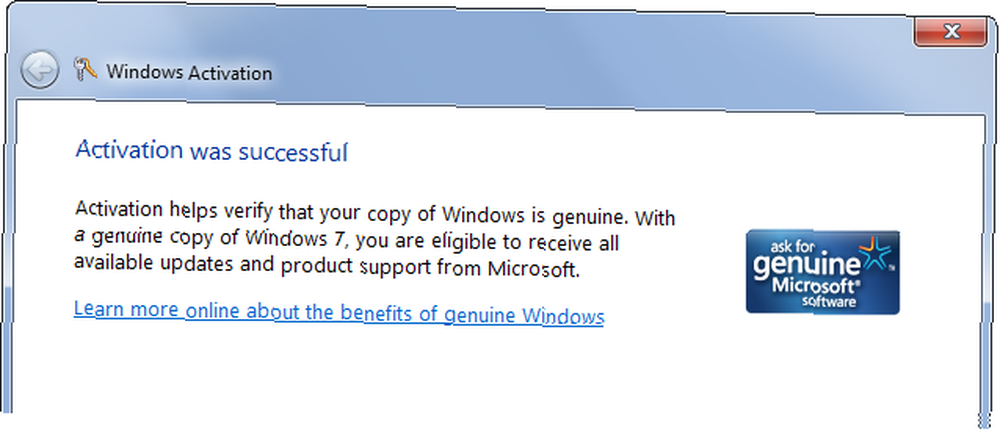
Sådan gør du din pc ægte igen
Hvis du finder dig selv med en ikke-ægte version af Windows efter at have udført en hardwareopgradering, udskiftning af en mangelfuld komponent, eller - i et ekstremt værste tilfælde - opgradering af en hardwaredriver eller firmware, der får Windows til at tro, at du bruger en ny komponent, skal du aktivere Windows igen med Microsoft.
For at genaktivere en Windows 7-pc skal du åbne Windows-aktiveringsværktøjet. Det gør du ved at klikke på knappen Start, skriv “Aktiver” i Start-menuen, og klik på Windows-aktiveringsgenvejen. Vælg “Vis mig andre måder at aktivere på” og gå gennem guiden ved at vælge “Brug det automatiserede telefonsystem” mulighed. Derefter får du et gratis nummer, du kan ringe til. Hvis alt går ordentligt, får du et bekræftelses-id, som du kan indtaste i Windows-aktiveringsværktøjet for at gøre Windows ægte igen. Hvis det automatiserede system mislykkes, kommer du på linjen med en Microsoft kundeservicerepræsentant. Forklar din situation, og de vil forhåbentlig give dig mulighed for at genaktivere din installerede kopi af Windows og gøre den ægte igen.
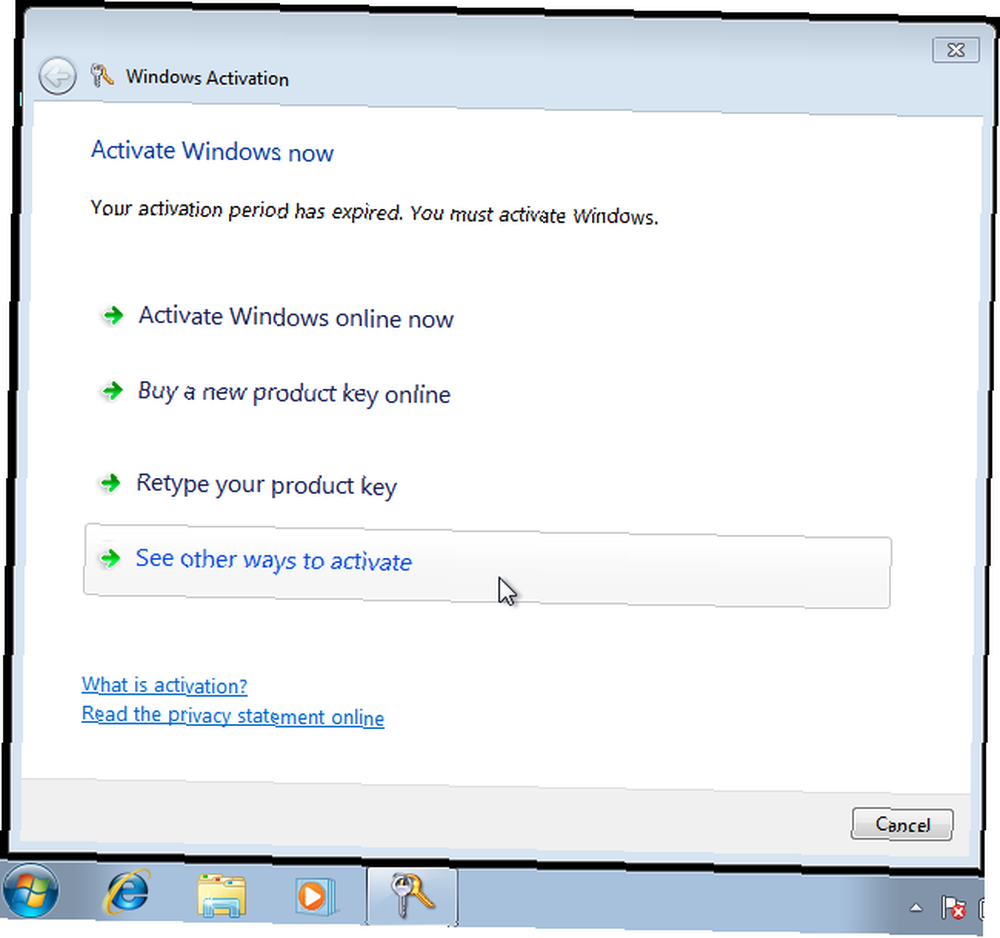
Der er naturligvis også andre uofficielle metoder, hvoraf en af James dækkede her i fortiden Sådan rettes Windows 7-aktiveringsnedtælling efter installation af SP1-opdateringen Sådan rettes Windows 7-aktiveringstælling efter installation af SP1-opdateringen, hvis du tidligere havde anvendt et aktiveringshack til din Windows-installation for at omgå denne begrænsning, kan du blive chokeret over at finde ud af, at den nylige Service Pack 1-opdatering fra Microsoft ugyldigt det hack…. Disse hacks muligvis giver dig mulighed for at omgå Windows-aktiveringssystemet. Vi anbefaler ikke rigtig at bruge dem. For det første er det imod Microsofts licensaftale. Hvad mere er, sådanne værktøjer er muligvis ikke helt sikre - du downloader og installerer et værktøj, der kræver adgang til lavt niveau til dit system fra et skyggefuldt websted, som du ikke helt kan stole på. Og hvis du har en faktisk legitim kopi af Windows, vil Microsoft sandsynligvis være glade for at gøre det ægte igen, hvis du gennemgår aktiveringsprocessen og giver dem et telefonopkald.
Har du nogensinde haft Windows som ikke-ægte efter opgradering eller udskiftning af et stykke hardware? Har du problemer med at genaktivere Windows med Microsoft? Efterlad en kommentar, og del dine oplevelser!
Billedkredit: Eric Jones på Flickr











